皆様、こんにちは。Kaspersky製品担当SEの小池です。
弊社では Kaspersky 製品の取り扱いのほか、Kaspersky製品の一部について導入作業を提供しています。
作業のご相談を頂戴するケースは色々ございますが、最近割と多いのが他社製品からの乗り換えでKaspersky Endpoint Security for Windows を検討しているケースです。
そんな、他社製品からKaspersky Endpoint Security for Windows (以降KESWと記載) へ乗り換えを検討していらっしゃるSEの方々へ朗報があります。
KESWにはインストール前に競合アプリケーションを自動的にアンインストールする便利機能があります!!
今回はこの機能をご紹介いたします。
なお、この記事は2020/11/19時点で最新のKESW11.5.0.590の情報を記載しております。
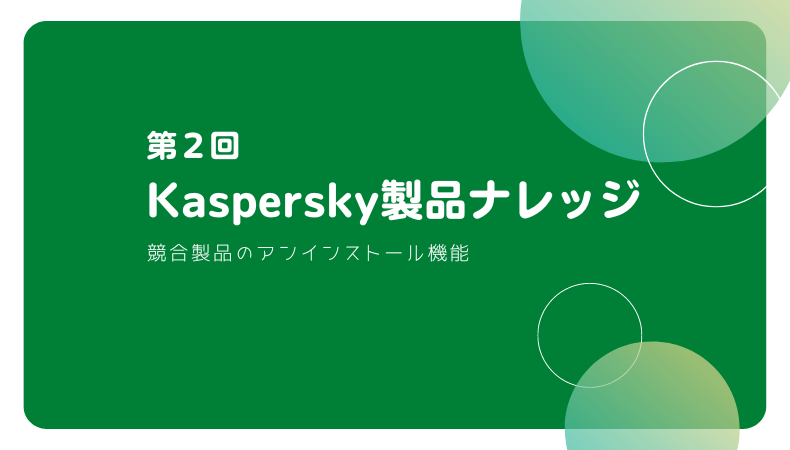
競合製品のアンインストール機能とは?
まず、簡単にこの機能についてQA形式で説明いたします。
Q. 「競合アプリケーションを自動的にアンインストールする」とは?
A. KESWインストール前に、対象端末に競合製品がインストールされているかをチェックし、インストールされている場合は自動でアンインストールしてくれる機能です。
乗り換えを意識した便利機能といえるでしょう。
KESWはパッケージの中にデフォルトで「競合するアプリケーション」の一覧を保持しています。本機能が有効になっている場合、KESWは自身のインストール前に、その端末に「競合するアプリケーション」の一覧に合致するアプリケーションがインストールされているかを確認し、インストールされている場合は自動でアンインストールします。
本機能は 以下のケースで利用可能です。
- Kaspersky Security Center (Kaspersky製品の管理サーバー。以降KSCと記載。)からリモートインストールする場合
- KSCでスタンドアロンインストールパッケージを作成する場合
- KESWのインストーラー (自己解凍ファイル) を解凍し、Setupアプリを実行してインストールする場合
Q. アンインストールの対象となる製品はどこで確認できる?
A. KSCのコンソール 及び KESWのインストーラー (自己解凍ファイル) から確認できます。
KSCにKESWのインストールパッケージを作成済であれば、KSCから確認できます。
そうでない場合は、Kasperskyの法人向けサポートページからダウンロードできるKESWのインストーラー(自己解凍ファイル) で確認できます。インストーラー (自己解凍ファイル) を解凍すると、中に incompatible.txt というファイルがあり、この中にそのバージョンのKESWで競合アプリケーションとしてアンインストールできる製品名一覧が書いてあります。
どちらも簡易的な確認手順を以下に記載します。
【KSCのMMCベースのコンソールから確認する場合】


【KSCのWebコンソールから確認する場合】 
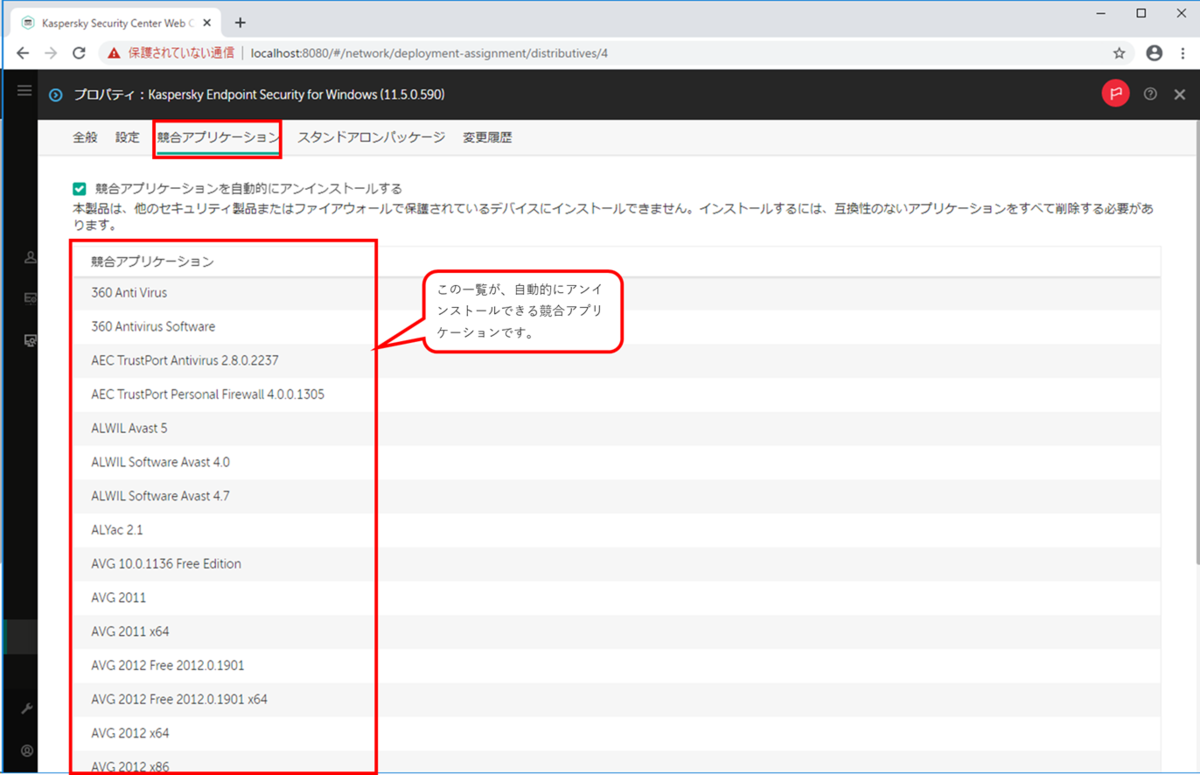
【KESWのインストーラー (自己解凍ファイル) から確認する場合】
以下の法人向けサポートサイトからダウンロードします。
https://support.kaspersky.co.jp/corporate
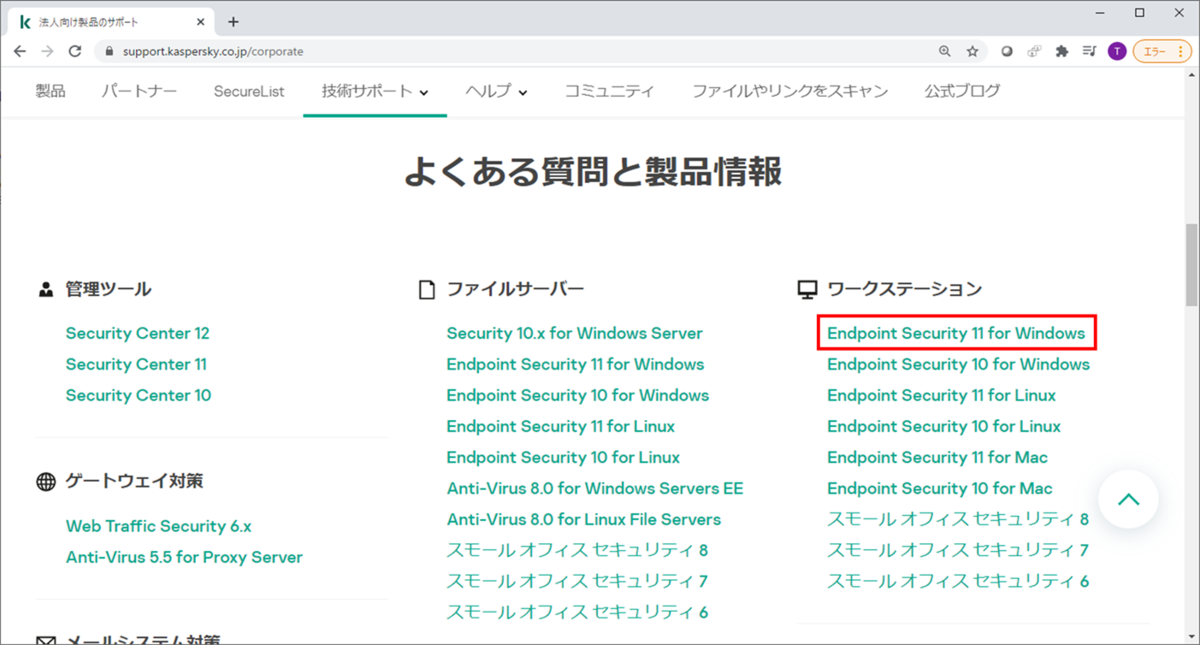
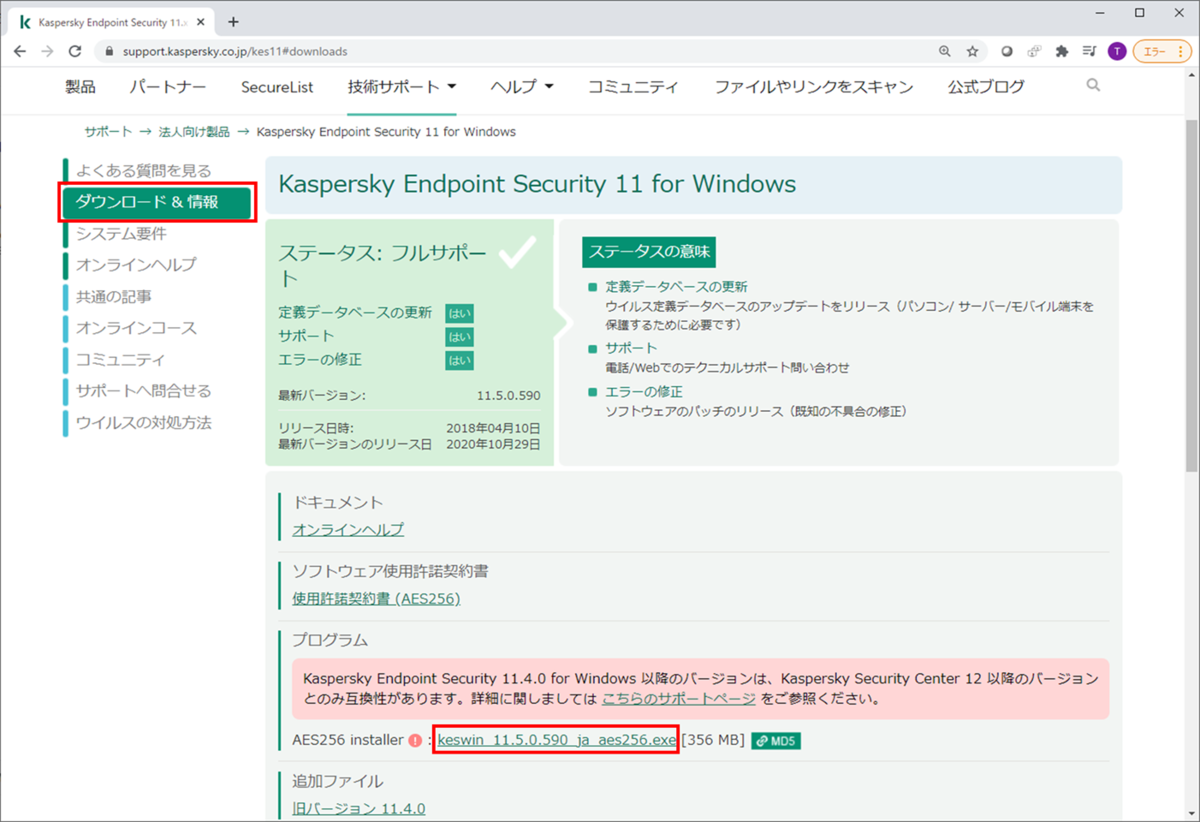
このファイルを任意の場所に解凍します。

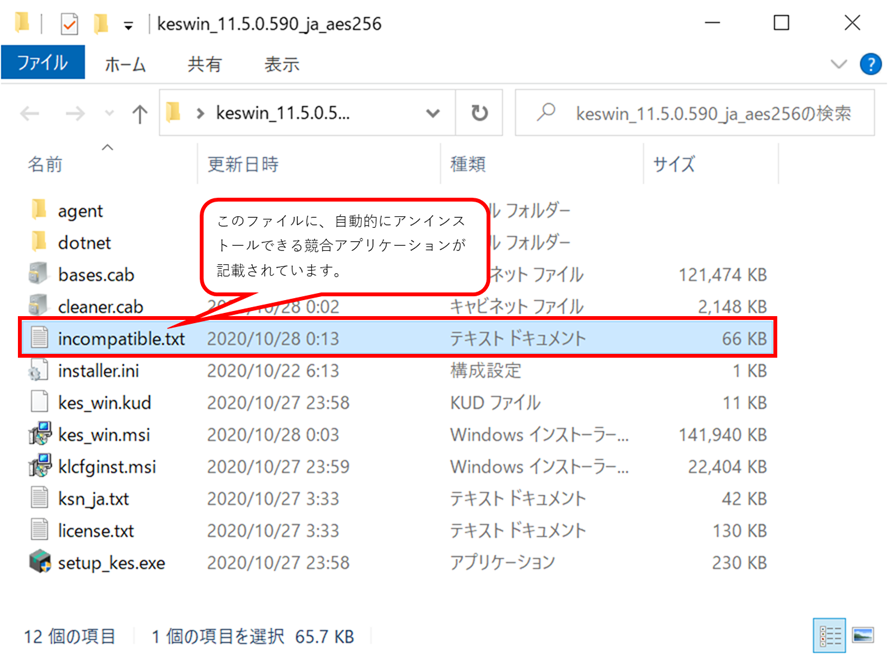
Q. アンインストール対象製品は自分で登録できるの?
A. 「競合するアプリケーション」として登録されている製品は変更できません。
少なくとも2020/11/19時点で、競合するアプリケーションに任意のアプリケーションを追加したり、変更することはできません。
Q. 現在利用中の製品ではアンインストールパスワード付けているけれど、そのままでもアンインストールできる?
A. 実際にご試行いただき、ご確認いただく必要がございます。
アンチウイルス機能を提供する製品の多くは、アンインストールパスワードを設定できます。この設定を有効にしているエージェントを、KESWの「競合するアプリケーションのアンインストール」機能でアンインストールできるかどうかは、正直なところ、実際に試行してみるしかありません。
ただし、後述する検証では、アンインストールパスワードをつけた他社製品を問題なくアンインストールできました。よろしければご参照ください。
Q. 競合するアプリケーション一覧に製品名はあるが、言語指定が書いていない。日本語版は対応しているか?
A. 実際にご試行いただき、ご確認いただく必要がございます。
ただ、試行する以外に確認する術が全くないというわけではありません。
次のQAに記載している方法で、その製品の日本語版が競合するアプリケーションとして含まれるかを、大雑把ではありますが確認できます。
Q. どうやってアンインストールしているの?
A. アンインストールの詳細なロジックは公開されていません。
公開されていませんが、推測することは可能です。どうしても気になるという方は、以下を参考にしていただければと存じます。そんなマニアックな方がいらっしゃるかどうかはともかくとして、書きます。
以下の画面はKESW11.5.0.590(jp) の自己解凍ファイルを展開したものです。
この中にある cleaner.cab ファイルを開きます。
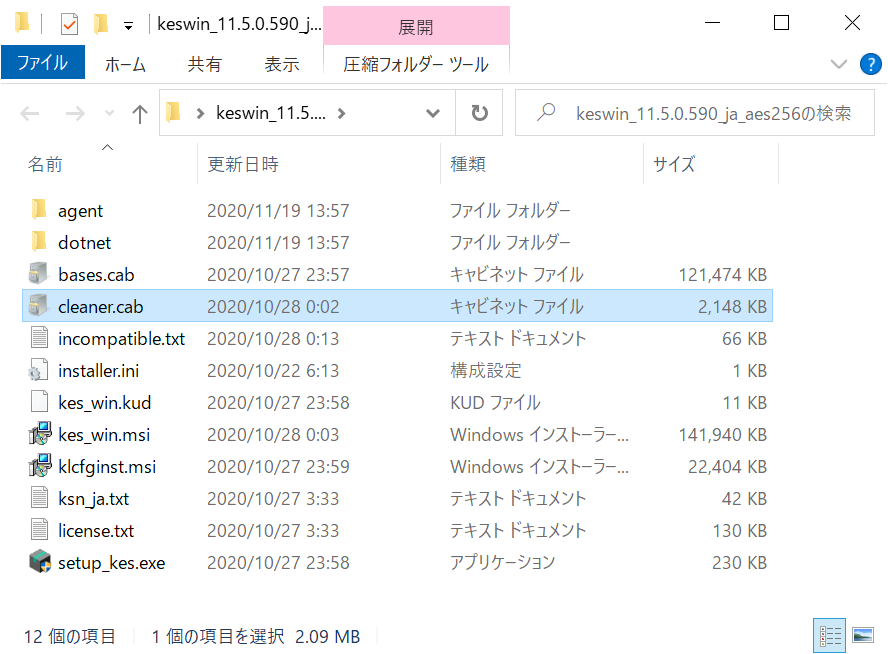
cleaner.cab ファイルには、以下のような.iniファイルがたくさん含まれていることがわかります。調べたいアプリケーションのiniファイルを開くと、何を参照し、どういった方法でアンインストールしているのかを推測できます。

概要は以上となります。
機能のイメージはつかんでいただけたでしょうか。
実機検証 (操作説明あり)
では次に、実際に本機能を使ってみましょう!!
検証してみる環境は以下の通りです。記載の通り、VBCorpからのKESWへの乗り換えを想定し、VBCorpにはアンインストールパスワードを設定しています。
KSC+SQL Serverサーバー
OS : Windows Server 2016
DB : SQL Server 2017 Express
KSC ver : 12.2.0.4376
ウイルスバスターコーポレートエディションXG サーバー
OS : Windows Server 2016
DB : 製品内蔵DB利用
VB Ver : XG ビルド1406 (統合SPS 3.1 ビルド1023)
保護対象デバイス
OS : Windows Server 2016
現行利用製品 : ウイルスバスター Corp. クライアント 12.0.1406 (アンインストールパスワード設定あり)
入れ替え後の利用製品 : Kaspersky Endpoint Security for Windows 11.5.0.590
検証の流れは以下の3ステップです。
①保護対象デバイスの状態確認
②KSCのWebコンソールからNetwork AgentとKESWをリモートインストール (競合製品のアンインストール機能を有効にする。)
③インストール後の確認
①保護対象デバイスの状態確認
【保護対象デバイスのUI】
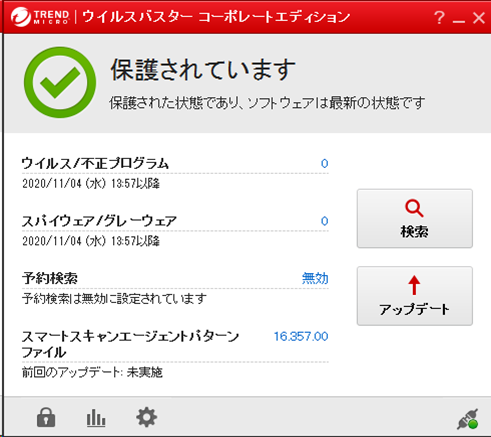
【保護対象デバイスのコントロールパネル】

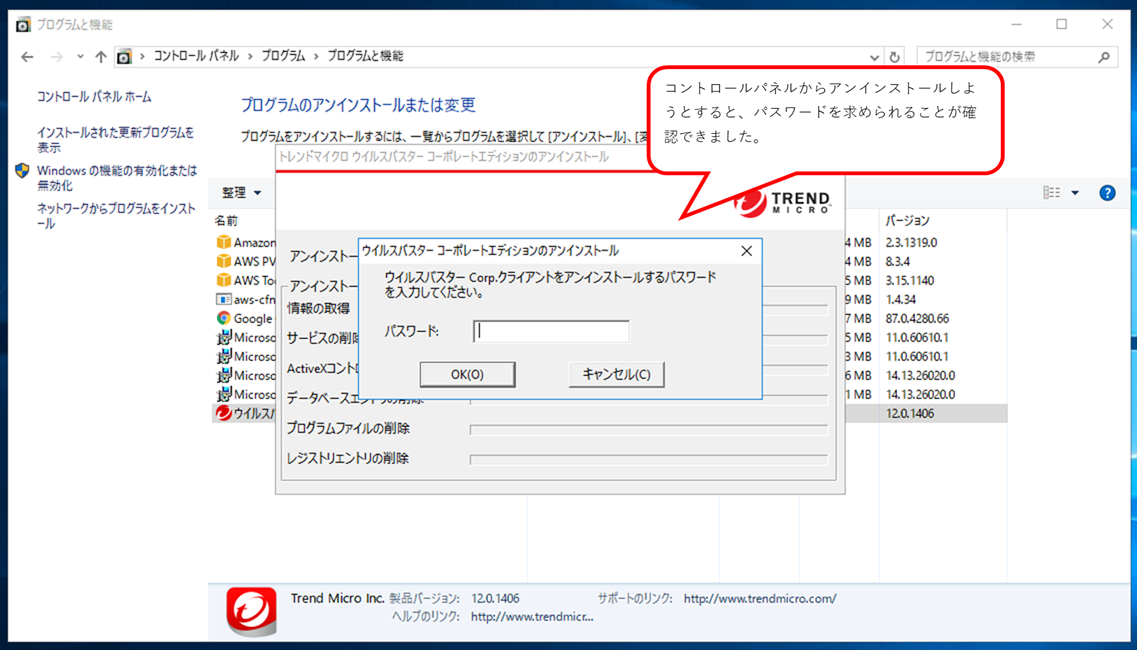
【VBCorpのコンソール】
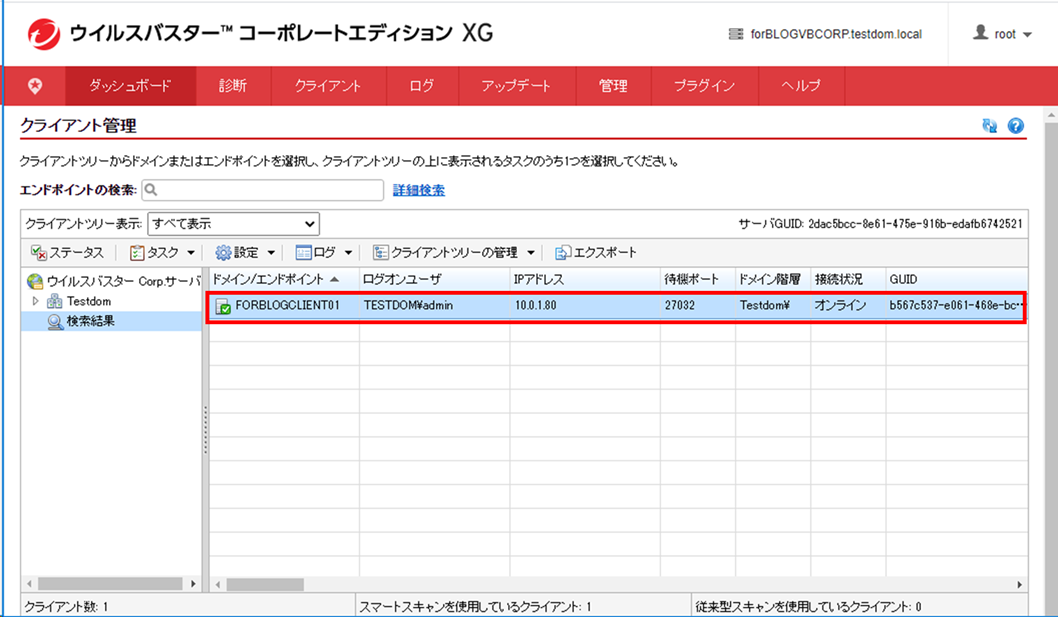


②KSCのWebコンソールからNetwork AgentとKESWをリモートインストール (競合製品のアンインストール機能を有効にする。)
【KSCのWebコンソールからリモートインストールタスク作成】
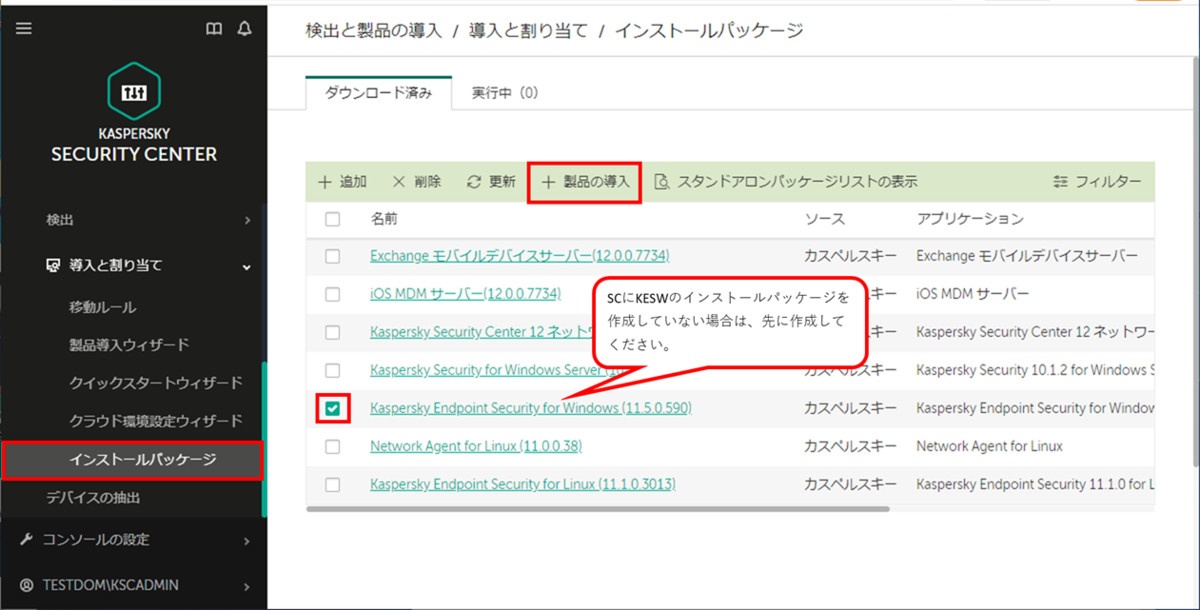
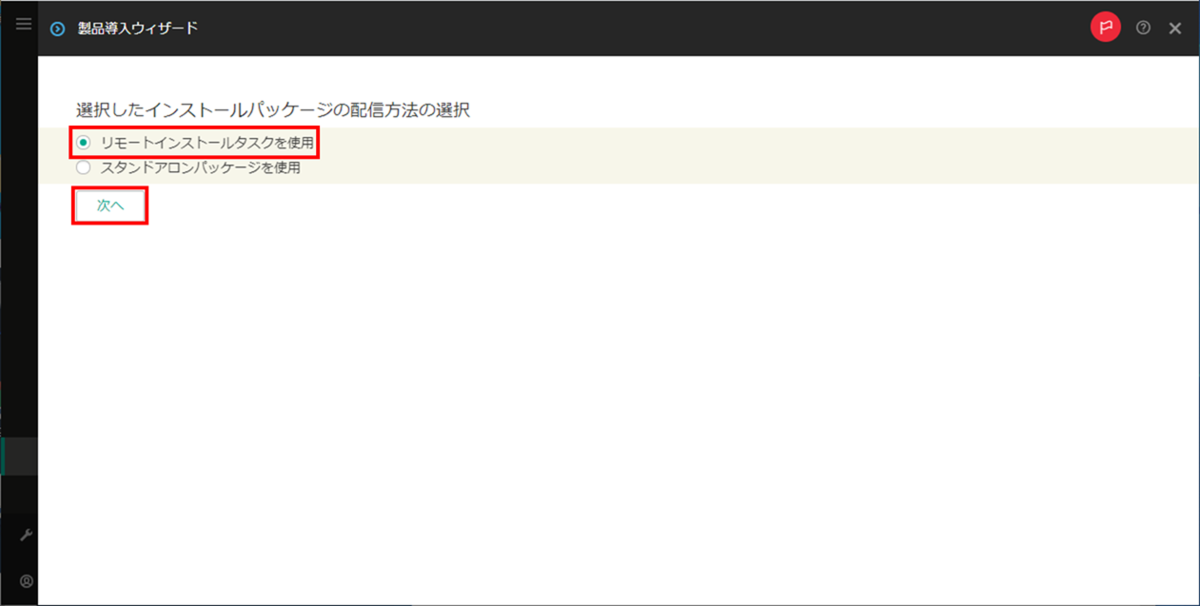
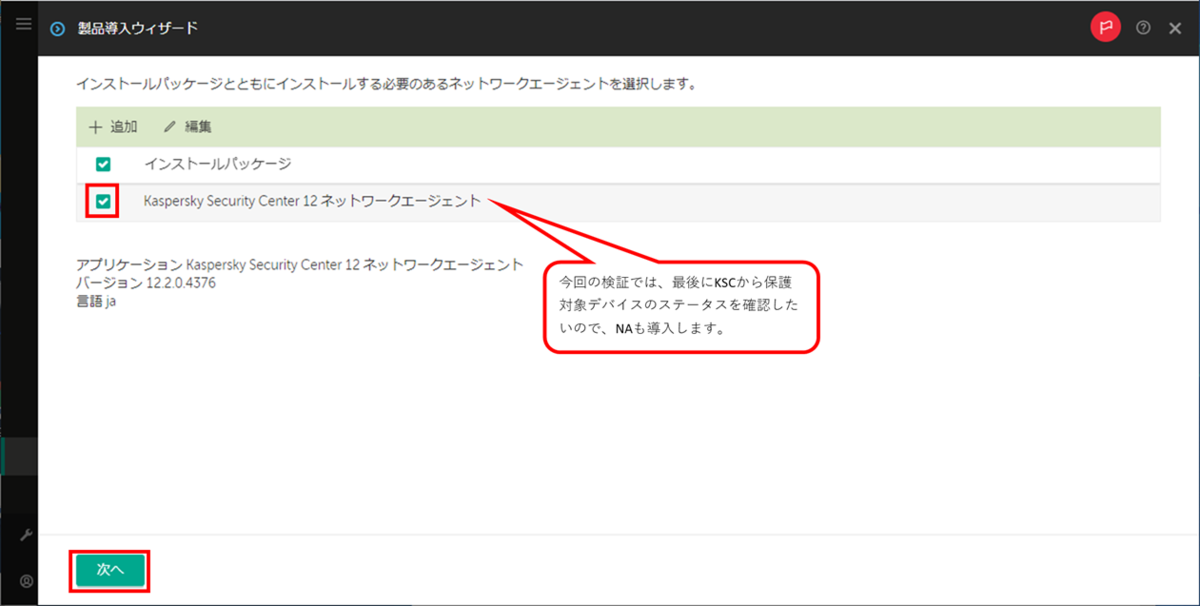
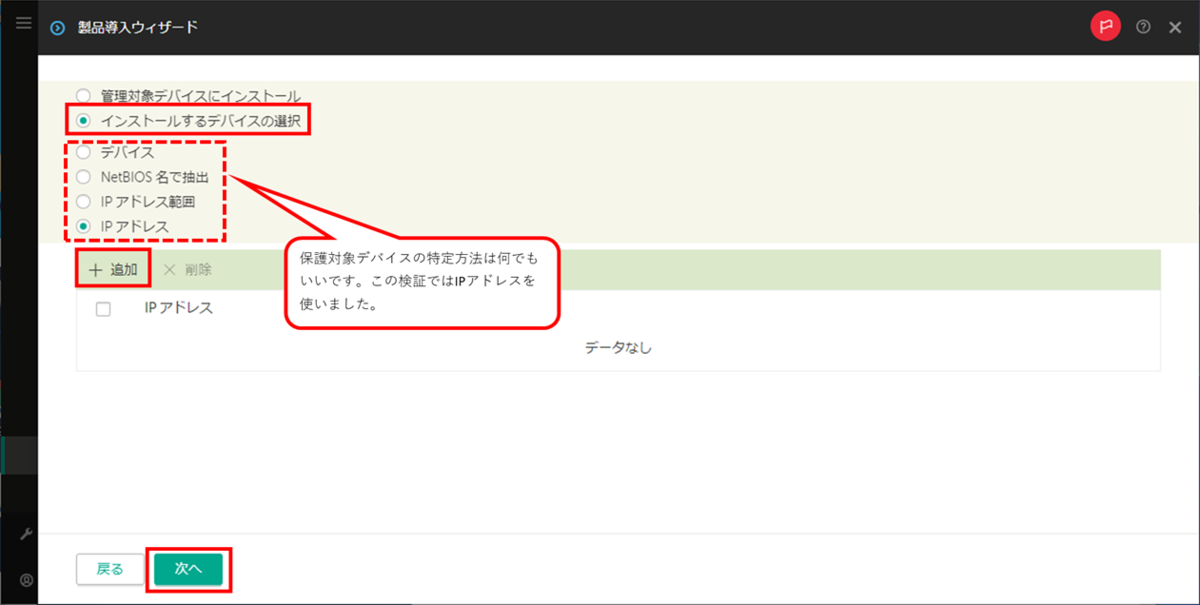
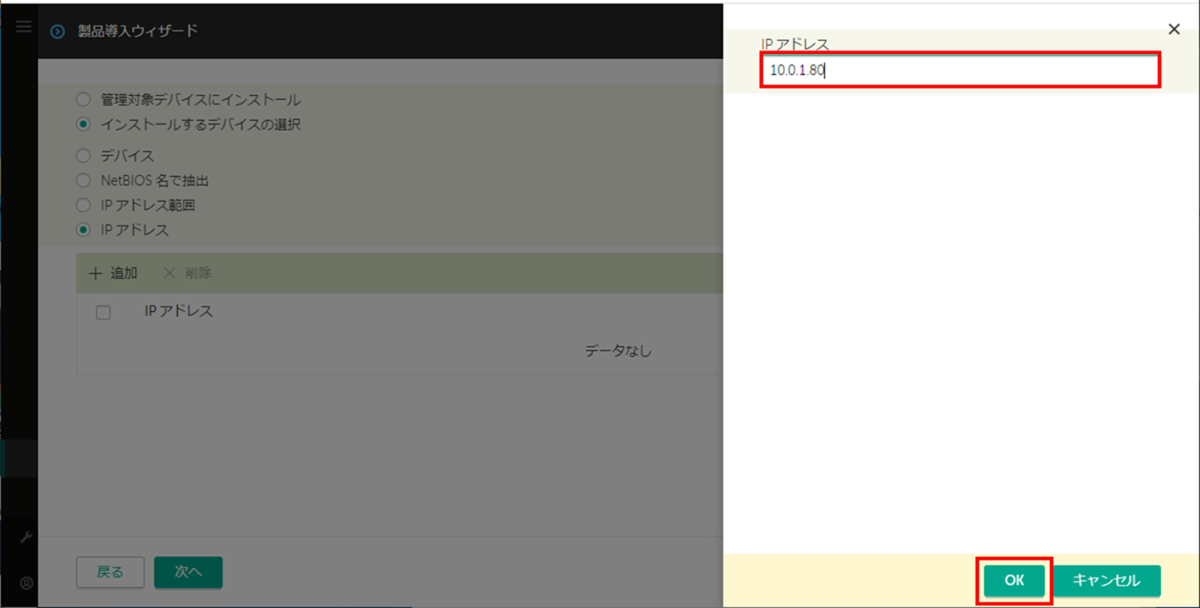
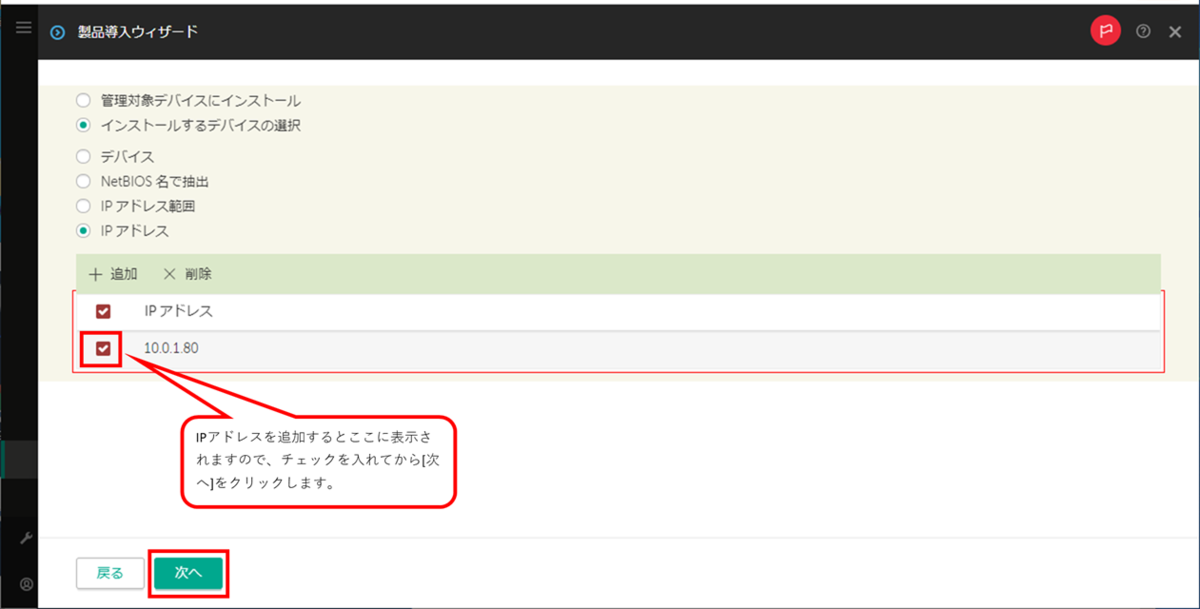
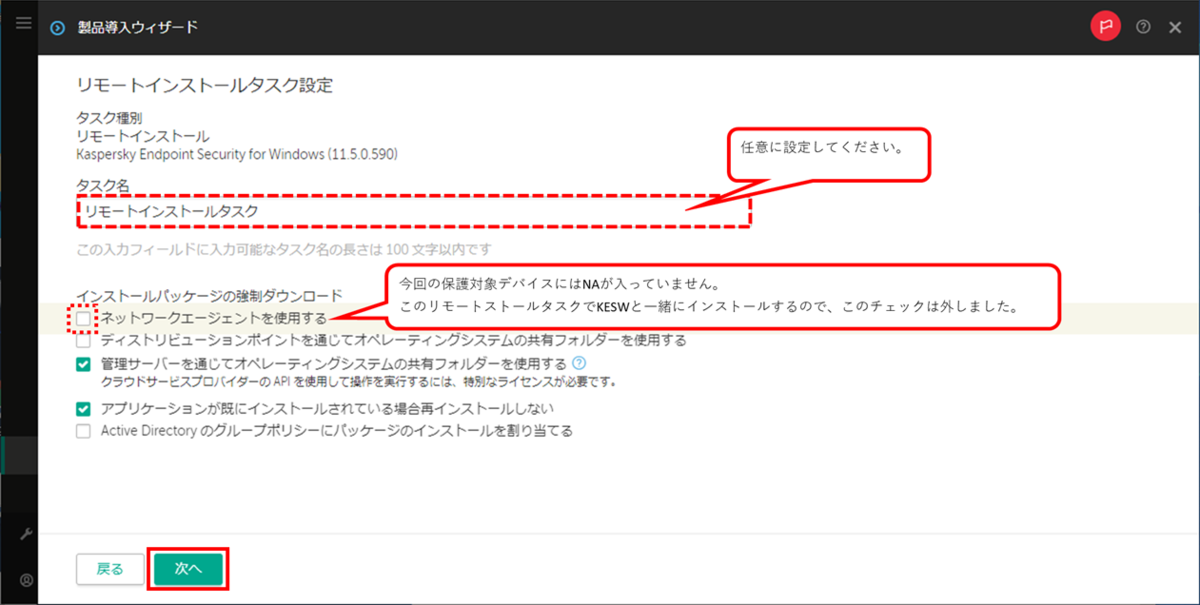
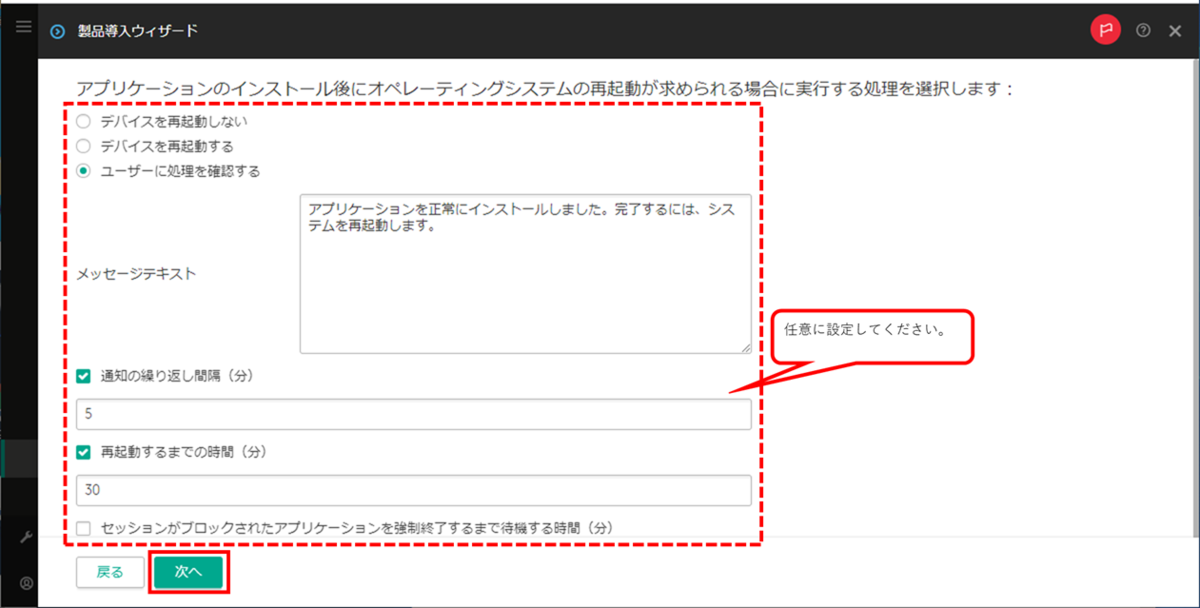
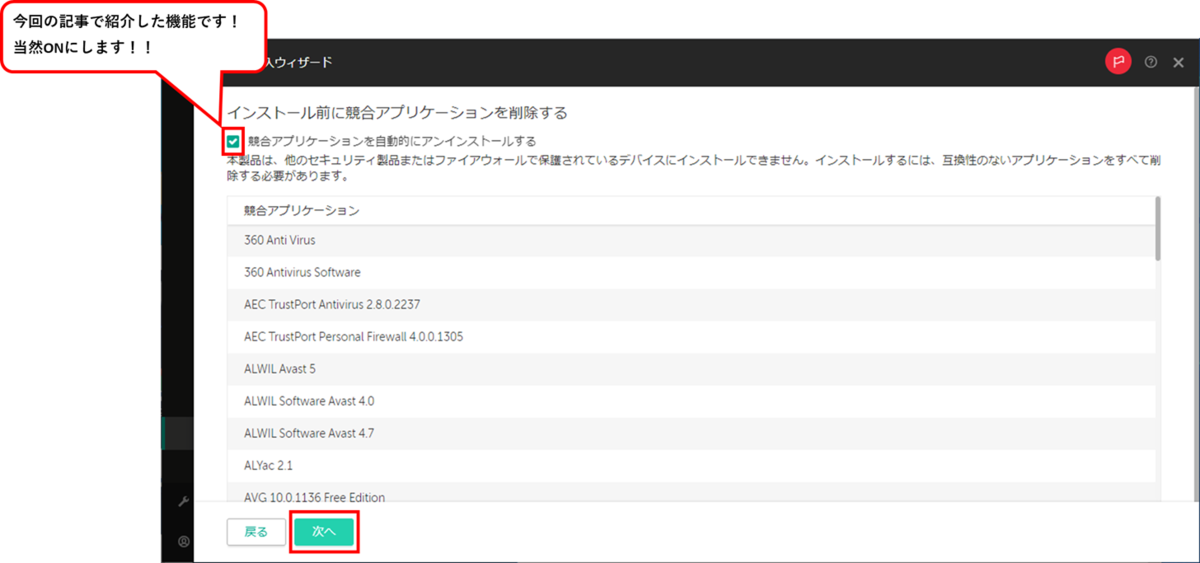
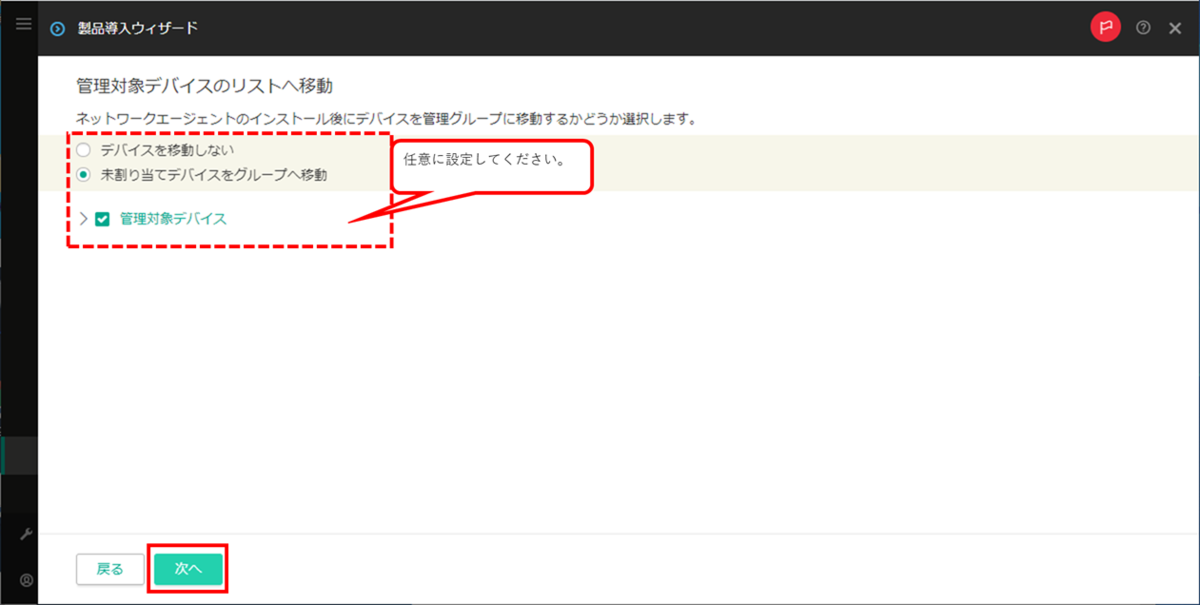
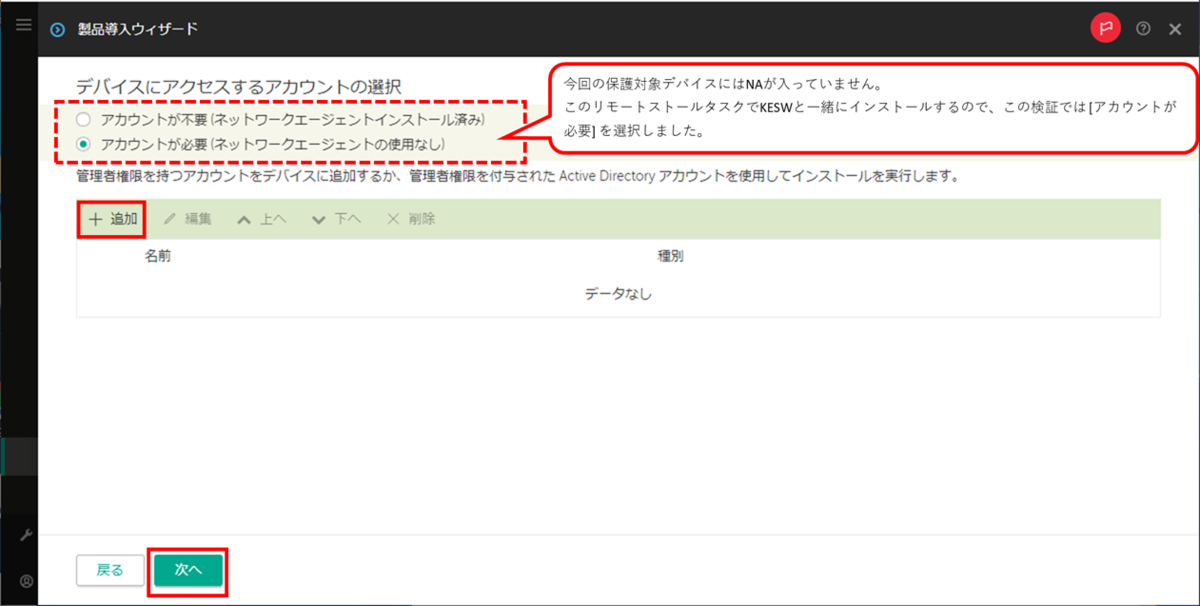
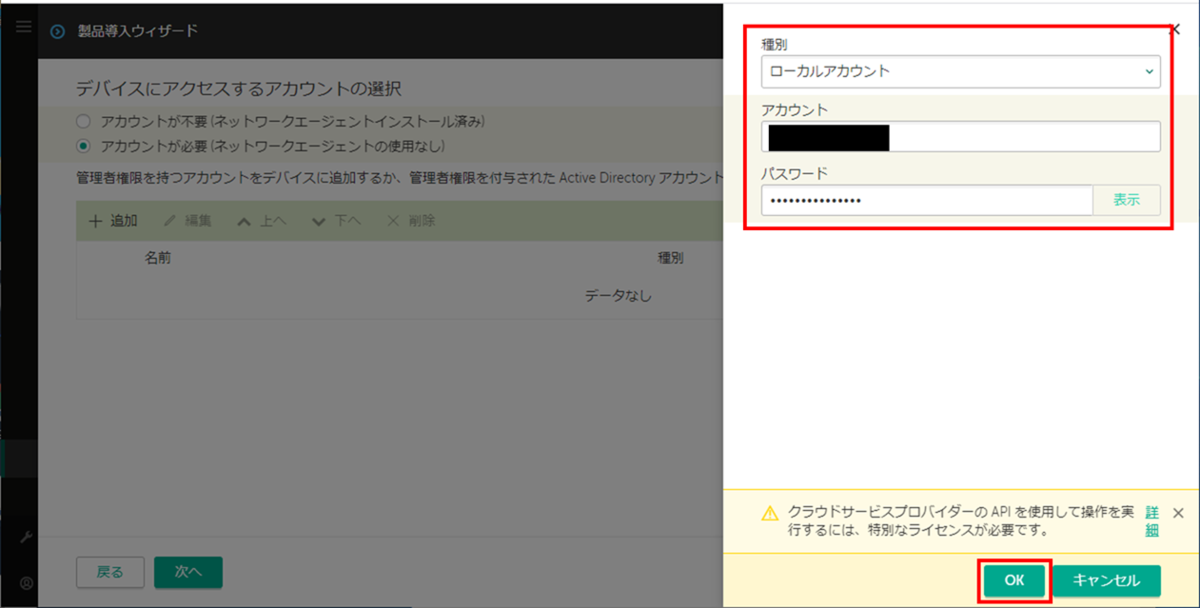

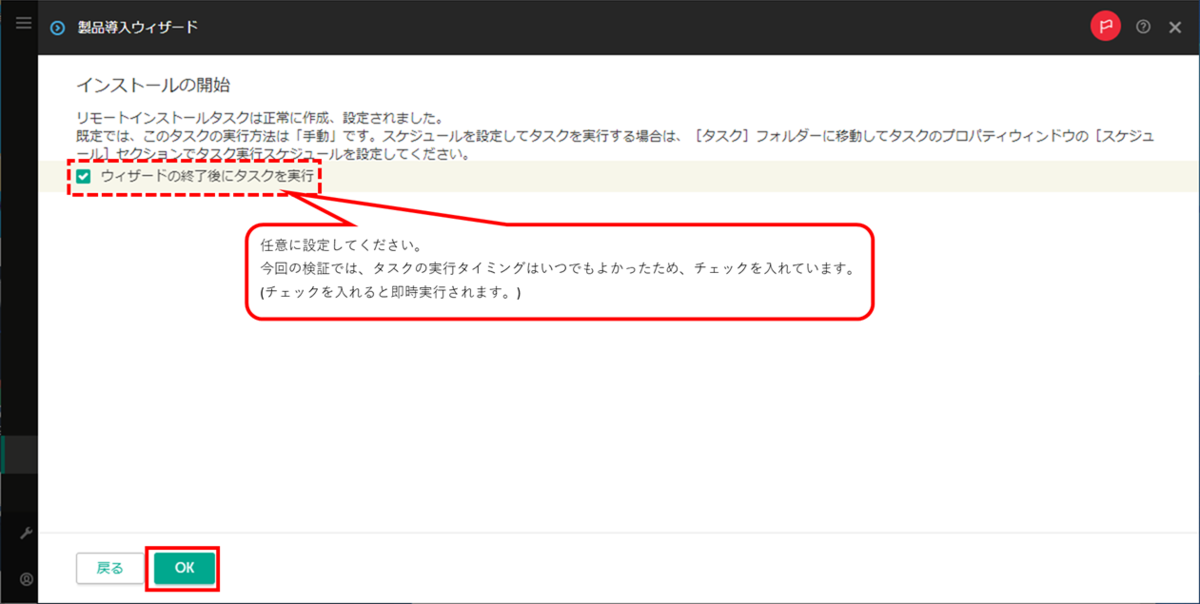
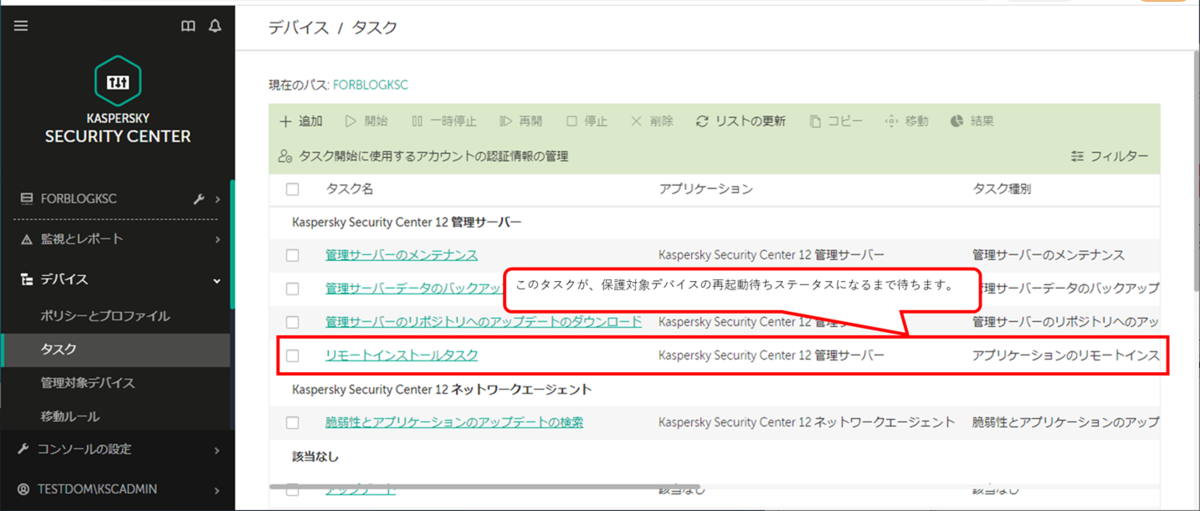
作成したリモートインストールタスクが、対象デバイスの再起動待ちになるまで待ちます。
③インストール後の確認
【保護対象デバイス側の再起動】
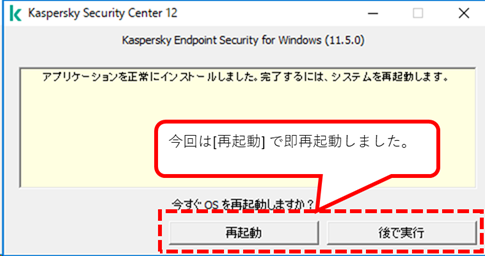
【保護対象デバイスのコントロールパネル】

な、なんと、、、アンインストールパスワード設定をしているVBCorpをアンインストールできました。この検証をした当人はてっきり失敗すると思っていたので、正直びっくり・・・ごにょごにょ。
当然ですが、Network AgentとKESWのインストールも正常終了しました!
【保護対象デバイスのKESWのUI】
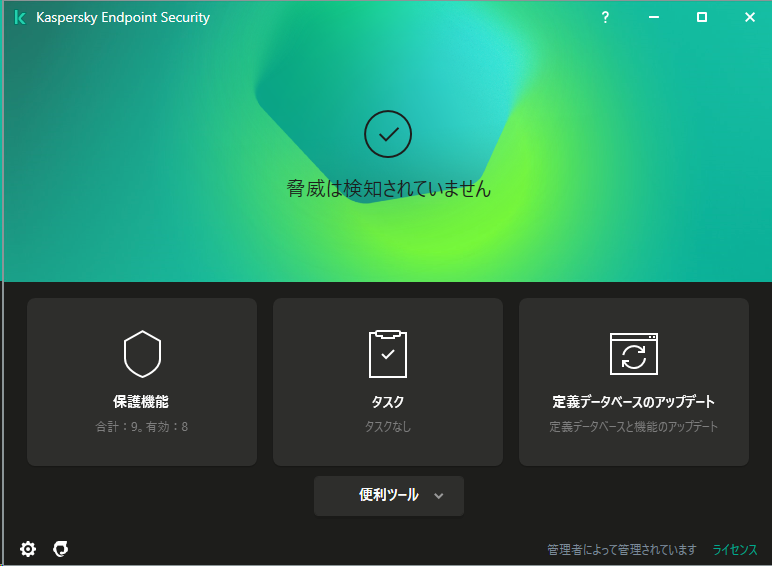
【KSC側からの確認】
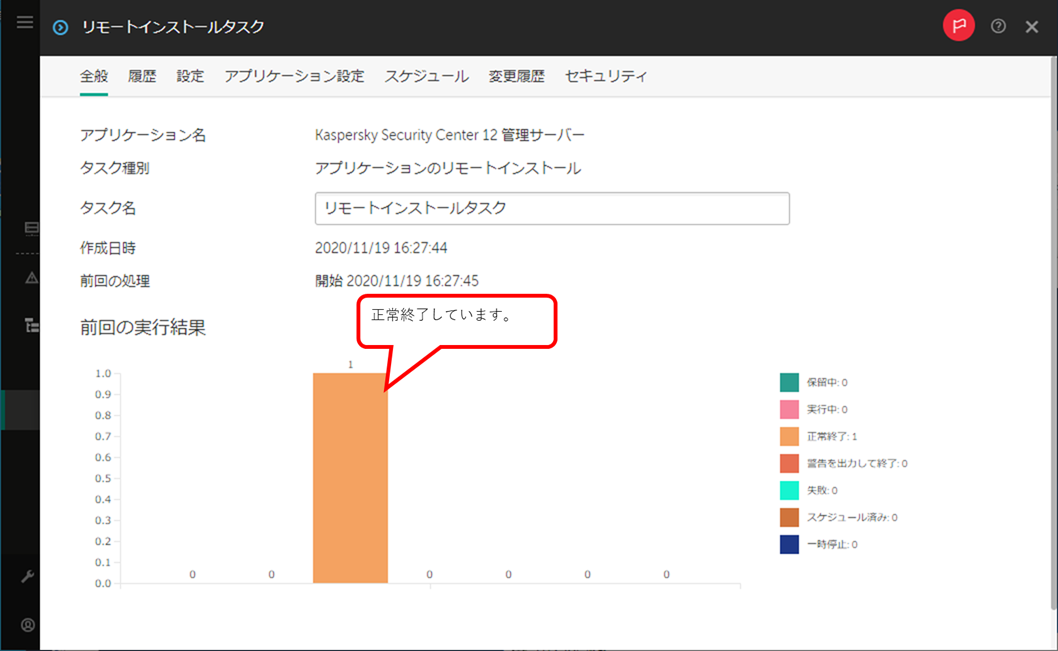

検証の結果、既存利用製品 (VBCorp XG 12.0.1406, アンインストールパスワード付き) はKESW (11.5.0.590) の「競合アプリケーションを自動的にアンインストールする」機能を利用して問題なくアンインストールできました。
今回の記事は以上となります。
今回ご紹介した機能ですが、乗り換えを検討していらっしゃる方ですらご存じない方が多く、意外と知名度が低いです。
乗り換えでKESWをご検討中の方や、KESWへの乗り換えをご提案なさる方に、本記事が参考になれば幸いにございます。
この度は最後まで記事をご覧いただき誠にありがとうございました。
記載事項へのご指摘、ご不明点、ご質問等ございましたら、以下からご連絡いただければと存じます。
https://www.networld.co.jp/product/kaspersky/
それではまた次回にお会いしましょう!